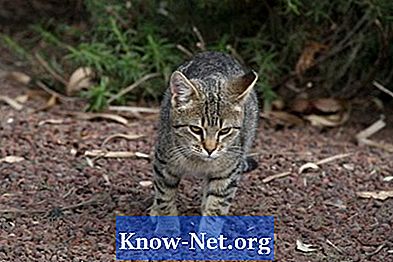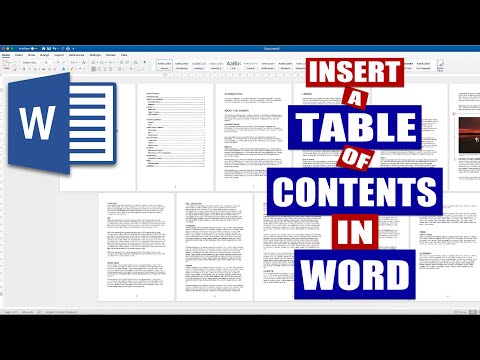
विषय
जब आप किसी फ़ील्ड को सम्मिलित करना चाहते हैं और Microsoft Word में किसी सूची से नामों का चयन करना चाहते हैं, तो आप एक ड्रॉप-डाउन सूची दर्ज कर सकते हैं। यह सूची एक प्रपत्र फ़ील्ड है जो आपको किसी Word दस्तावेज़ में किसी विशेष फ़ील्ड में दर्ज किए गए मानों को नियंत्रित करने देती है। यदि आप एक ऐसा दस्तावेज़ बना रहे हैं जो लोगों के एक विशिष्ट समूह को भूमिका प्रदान करता है, तो ऐसी सूची के साथ एक दस्तावेज़ बनाना त्रुटियों को कम करेगा और स्वरूपण को सरल करेगा। ऐसा करने के लिए, वर्ड में "डेवलपर" टैब में सुविधाओं का उपयोग करें।
दिशाओं

-
वह दस्तावेज़ खोलें जिसमें आप एक ड्रॉप-डाउन सूची सम्मिलित करना चाहते हैं।
-
"फ़ाइल" पर क्लिक करें और "विकल्प" पर क्लिक करें।
-
"रिबन अनुकूलित करें" पर क्लिक करें और "मुख्य टैब" पर क्लिक करें। "डेवलपर" लेबल वाले बॉक्स में एक चेक डालें और "ओके" पर क्लिक करें। Microsoft Word अब मुख्य पृष्ठ पर विकल्प मेनू में "डेवलपर" टैब प्रदर्शित करेगा।
-
"नियंत्रण" समूह में "डेवलपर" टैब और फिर "ड्रॉप डाउन सूची से सामग्री को नियंत्रित करता है" पर क्लिक करें।
-
दस्तावेज़ की ड्रॉप-डाउन सूची पर क्लिक करें और "नियंत्रण" समूह के "गुण" पर क्लिक करें। "गुण" संवाद बॉक्स स्क्रीन पर दिखाई देगा।
-
"निलंबित सूची गुण" अनुभाग में "जोड़ें" पर क्लिक करें।
-
उन नामों को दर्ज करें जिन्हें आप "प्रदर्शन नाम" बॉक्स में शामिल करना चाहते हैं। उस क्रम में मान दर्ज करें जो आप उन्हें सूची में दिखाना चाहते हैं।
-
प्रत्येक नाम टाइप करने के बाद "ओके" पर क्लिक करें। "गुण" संवाद सूची से बाहर निकलने के लिए फिर से "ओके" पर क्लिक करें।
-
अपने दस्तावेज़ में ड्रॉप-डाउन सूची पर क्लिक करें और मान जांचें।